Sposób 1
Krok 1
Z bocznego menu wybierz pozycję Kartoteka, a następnie zakładkę Badania lekarskie. Wybierz przycisk Dodaj wiele badań lekarskich, umieszczony na górze strony.
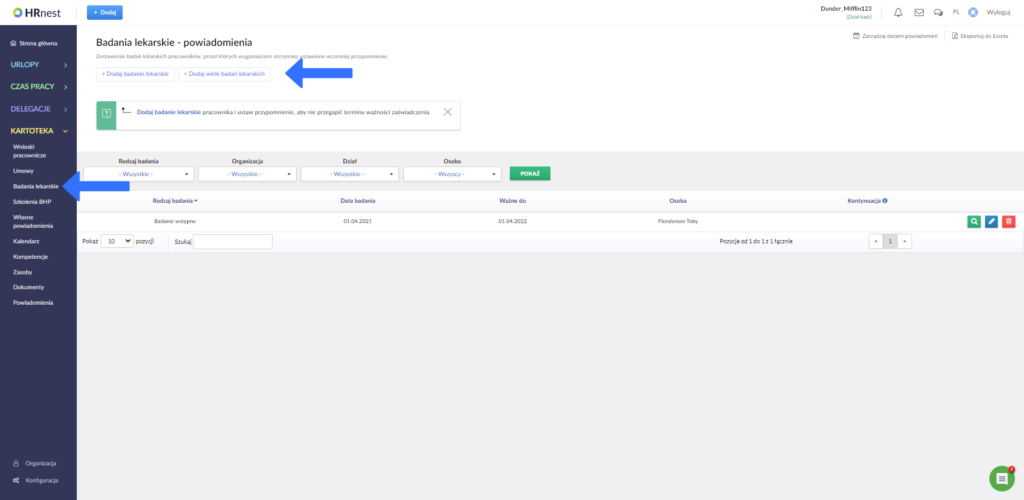
Krok 2
Pobierz i uzupełnij pobrany szablon zgodnie z umieszczoną w nim instrukcją.
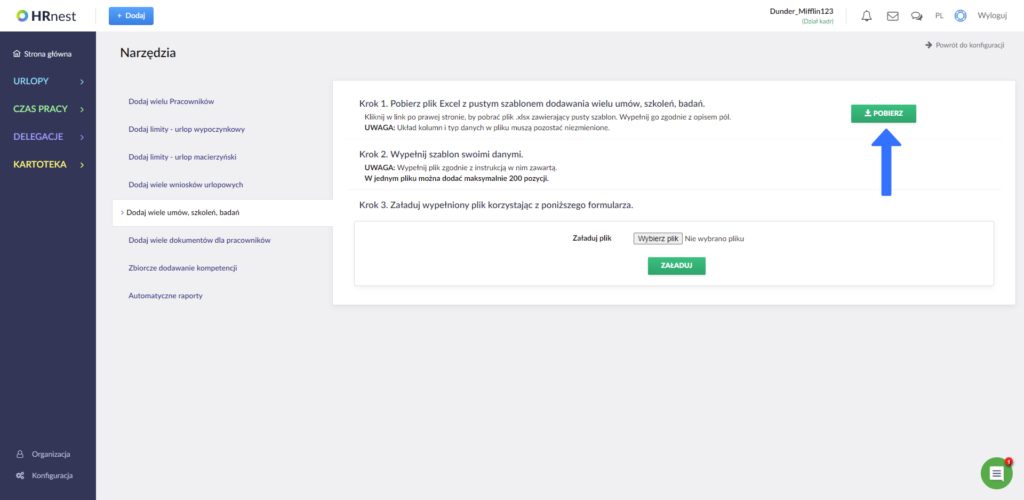
Krok 3
Plik należy uzupełnić według umieszczonej w nim instrukcji. W pierwszej kolumnie umieść loginy Pracowników z systemu HRnest – możesz je sprawdzić, wybierając sekcję Organizacja na dole bocznego menu.
Z kolei funkcja Eksportuj do Excela widoczna w Organizacji w prawym górnym rogu umożliwia wygenerowanie pliku z loginami w formie gotowej do zastosowania w pobranym wcześniej szablonie.
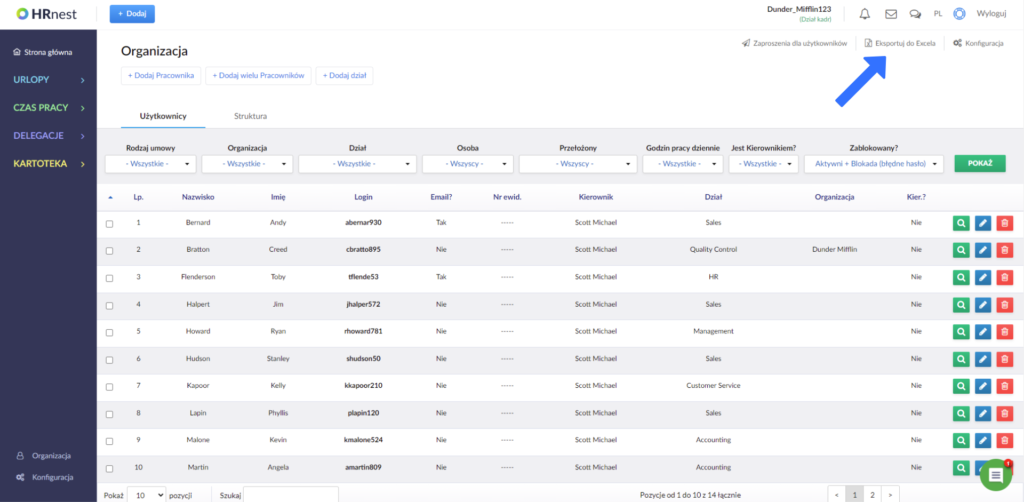
Krok 4
Po uzupełnieniu danymi wczytaj szablon do programu za pomocą zielonego przycisku Załaduj, widocznego w sekcji Dodaj wiele umów, szkoleń, badań. System automatycznie doda wszystkie nowe dokumenty.
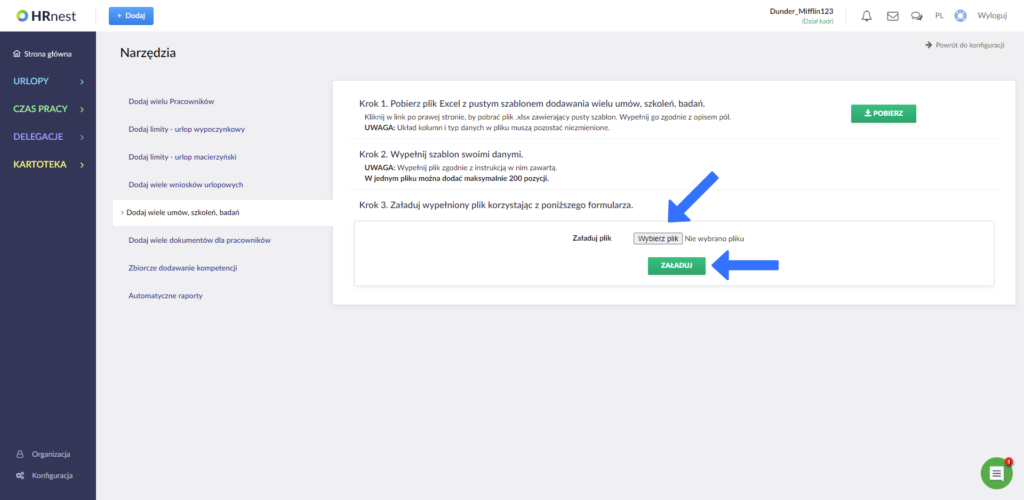
Sposób 2
Krok 1
Alternatywnie możesz dodać wiele badań lekarskich, wybierając w menu bocznym sekcję Konfiguracja, a następnie Narzędzia.
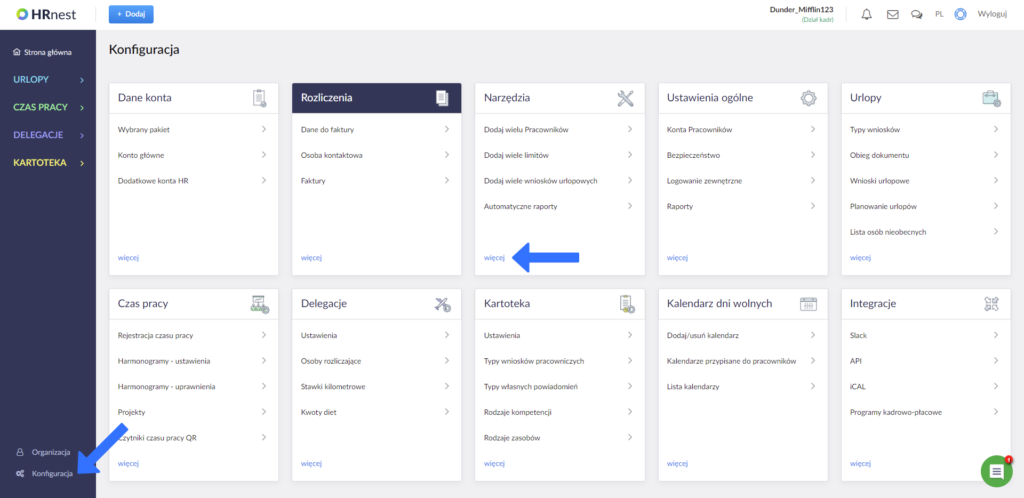
Krok 2
Wybierz zakładkę Dodaj wiele umów, szkoleń, badań.
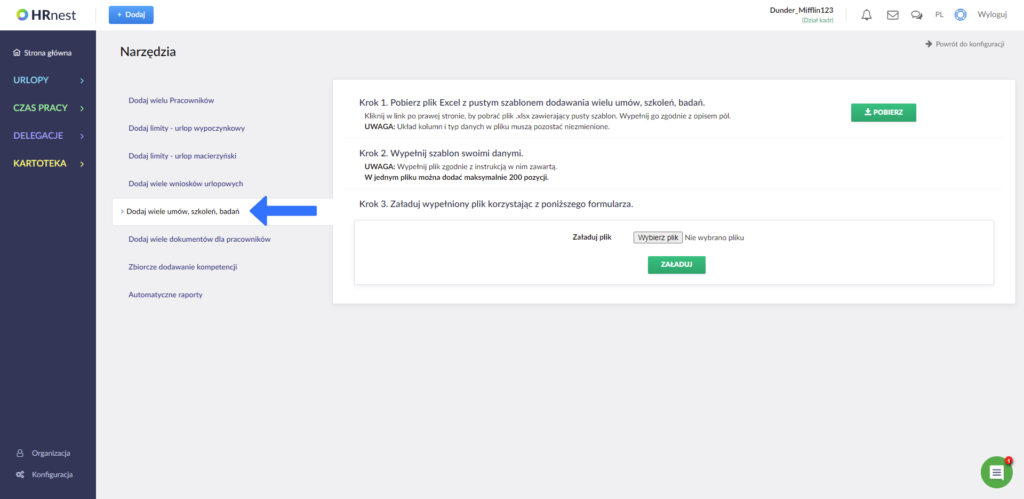
Krok 3
Kontynuuj kroki ze sposobu 1.
